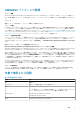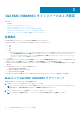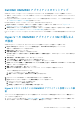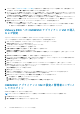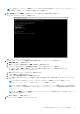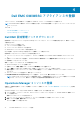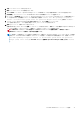Install Guide
4. 名前 フィールドにコンソール名を入力します。
5. 説明 フィールドにコンソールの説明を入力します。
6. サーバ FQDN フィールドで、Operations Manager コンソールの管理グループ内の任意の管理サーバの FQDN を指定します。
7. [資格情報]ドロップダウン メニューから作成された Windows 認定資格プロフィールを選択します。
8. (オプション)[新規作成]をクリックして、Operations Manager コンソールにアクセスする Windows タイプの認定資格プロフ
ィールを作成します。認定資格プロフィールの作成に関する詳細については、「Dell EMC OpenManage Integration
Version 7.2 for Microsoft System Center for Operations Manager User’s Guide」を参照してください。
9. アプライアンスと Operations Manager 間の接続を確認するには、テスト接続 をクリックします。
テスト接続に成功すると、「テスト接続に成功しました」というメッセージが表示されます。
10. 適用 をクリックして、登録プロセスを完了します。
登録が正常に完了すると、コンソール登録 ページにコンソールが表示されます。管理グループ内に複数の Operations Manager コ
ンソールがある場合、このプロセスによって管理グループ内のすべてのコンソールが登録されます。
警告: OMIMSSC アプライアンスから管理グループ内のすべてのコンソールの登録を解除し、1 時間待って新しい
OMIMSSC アプライアンスを使用して別の時刻を登録します。
メモ: 管理サーバが管理グループに追加または削除されている場合は、Operations Manager コンソールから MSSC との同期
を実行して、Dell EMC OMIMSSC 管理ポータルのコンソール登録ページに更新された情報を表示します。詳細については、
『Dell EMC OpenManage Integration version 7.2 for Microsoft System Center for Operations
Manager (SCOM) User's Guide』の「Dell EMC デバイスと登録済み Operations Manager の同期」を参照してくださ
い。
Dell EMC OMIMSSC アプライアンスの登録 19